Browserul web Vivaldi are o nouă caracteristică: un client de e-mail încorporat. Cu acesta, utilizatorii își pot citi e-mailurile direct prin browser-ul lor web, fără a fi nevoie să se ocupe de webmail.

În acest ghid, vom analiza cum să încercăm noul client de e-mail Vivaldi încorporat.
Instalați build-ul Vivaldi snapshot
Noul client de e-mail Vivaldi este disponibil pentru utilizatorii Linux în prezent prin intermediul instantaneelor pre-Beta. Aceasta înseamnă că, dacă acum aveți cea mai recentă versiune stabilă a Vivaldi pe Linux, probabil că nu are încă acces la client.
Cu toate acestea, este simplu să comutați la versiunea instantanee care vă permite accesul la noul client de e-mail încorporat. În această secțiune a ghidului, vă vom arăta cum să funcționeze.
Pentru a începe instalarea celui mai recent Vivaldi Snapshot, dezinstalați versiunea stabilă actuală a browserului. Odată dezinstalat, deschideți o fereastră de terminal pe desktopul Linux și introduceți comenzile de mai jos pentru a instala instantaneul care are suport pentru clientul de e-mail.
Ubuntu
Pe Ubuntu, puteți descărca pachetul DEB instantaneu din postarea de blog din 24 noiembrie 2020 care a anunțat noua funcție de e-mail . Pentru a obține pachetul DEB, faceți clic pe acest link , derulați în jos până la „Descărcare (2115.4)” și faceți clic pe „DEB 64-bit” pentru a prelua fișierul.
După ce ați descărcat pachetul Vivaldi DEB pe computerul dvs. Linux, utilizați comanda CD pentru a vă deplasa în directorul „Descărcare” unde se află pachetul Vivaldi snapshot DEB.
cd ~/Descărcări
În cele din urmă, instalați instantaneul pe computerul dvs. Linux folosind comanda Apt .
sudo apt install ./vivaldi-snapshot_3.5.2115.4-1_amd64.deb
Debian
Debian are suport pentru noul instantaneu Vivaldi, deoarece postarea de pe blog trimite la un pachet DEB. Pentru a-l obține, mergeți la postarea din 24 noiembrie 2020 , derulați în jos la secțiunea „Descărcare (2115.4)” și faceți clic pe „DEB 64-bit” pentru a prelua fișierul.
După ce ați descărcat pachetul DEB pe computer, utilizați fereastra terminalului pe CD în directorul „Descărcări”. Apoi, executați comanda dpkg pentru a instala cel mai recent instantaneu al browserului Vivaldi.
sudo dpkg -i vivaldi-snapshot_3.5.2115.4-1_amd64.deb
Rețineți că în timpul procesului de instalare dpkg , pot apărea erori. Aceste erori sunt probleme de dependență și pot fi remediate cu ușurință rulând comanda apt-get install -f într-un terminal.
Arch Linux
Oficial, Arch Linux nu acceptă noul snapshot prin intermediul blogului, dar există un pachet AUR care îl descarcă și îl instalează, astfel încât să îl puteți face în continuare să funcționeze. Pentru a începe procesul de instalare, instalați ajutorul Trizen AUR.
sudo pacman -S git base-devel git clone https://aur.archlinux.org/trizen.git cd trizen makepkg -sri
După ce ați făcut ca asistentul Trizen AUR să lucreze pe sistemul dumneavoastră Linux, îl puteți utiliza rapid pentru a obține cel mai recent instantaneu al browserului Vivaldi pe sistemul dumneavoastră.
trizen -S trizen -S vivaldi-instantaneu
Fedora
După cum s-a menționat în cea mai recentă postare pe blog, instantaneul Vivaldi acceptă Fedora Linux care anunță noua funcție de client de e-mail. Pentru a configura instantaneul pe sistemul dvs. Fedora, mergeți la postarea de blog , derulați în jos la „Descărcare (2115.4)” și selectați „RPM 64-bit” pentru a prelua cel mai recent fișier de pachet RPM.
Odată ce fișierul pachetului RPM este descărcat, utilizați comanda CD pentru a vă deplasa în directorul „Descărcări”.
cd ~/Descărcări
Instalați cel mai recent instantaneu pe Fedora cu dnf .
sudo dnf install vivaldi-snapshot-3.5.2115.4-1.x86_64.rpm
OpenSUSE
La fel ca Fedora, OpenSUSE are suport pentru cel mai recent instantaneu Vivaldi, deoarece există un link către un fișier de pachet RPM în cea mai nouă postare de blog. Mergeți la cea mai nouă postare instantanee , derulați în jos la „Descărcare (2115.4)” și selectați „RPM 64-bit” pentru a o descărca.
Când descărcarea este completă, utilizați comanda CD pentru a vă deplasa în directorul „Descărcări”. Apoi, executați zypper pentru a instala pachetul.
cd ~/Descărcări sudo zypper install vivaldi-snapshot-3.5.2115.4-1.x86_64.rpm
Configurarea e-mailului în Vivaldi
Clientul experimental de e-mail Vivaldi este activat prin vivaldi://experimentszonă. Deschideți o filă nouă în browserul Vivaldi și inserați următoarea adresă URL în bara de adrese.
vivaldi://experiments
După ce ați plasat adresa URL în bara de adrese URL, apăsați tasta Enter de pe tastatură pentru a accesa pagina de experimente. Odată ajuns pe pagina de experimente, veți vedea câteva funcții dezactivate pe care le puteți activa.
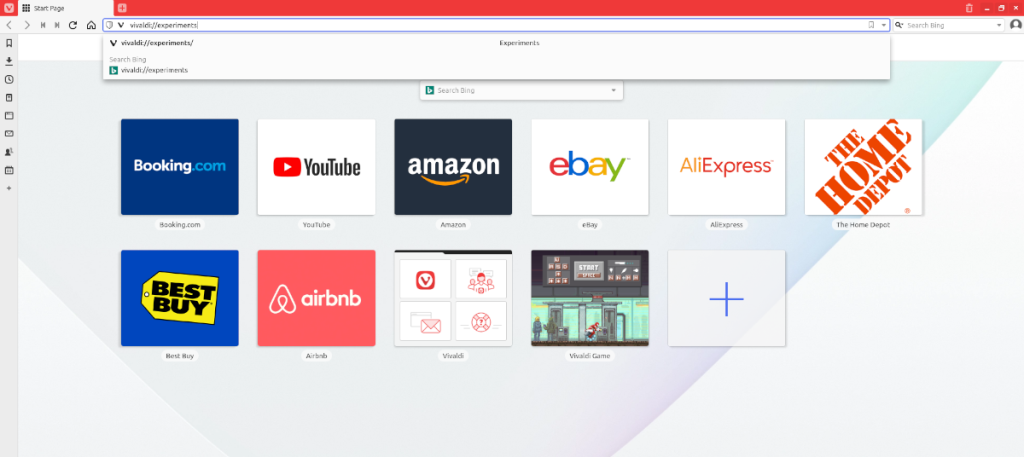
Pentru a activa clientul de e-mail Vivaldi, localizați caseta de selectare de lângă „Calendar, e-mail și fluxuri”. Apoi, reporniți browserul închizând toate ferestrele și redeschideți-l.
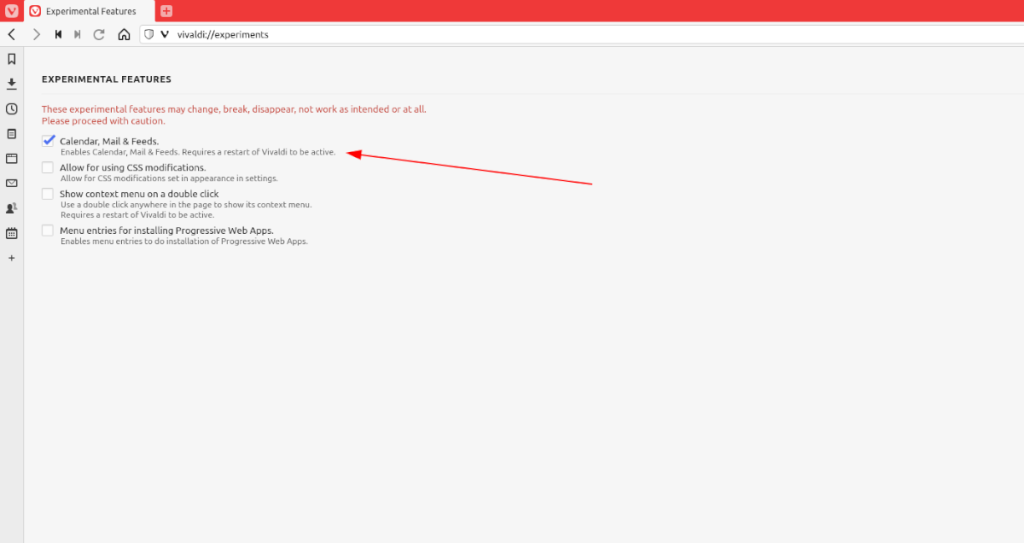
Odată ce browserul web Vivaldi este redeschis, veți vedea acum o pictogramă de e-mail în bara laterală din stânga. Faceți clic pe el pentru a-l deschide.
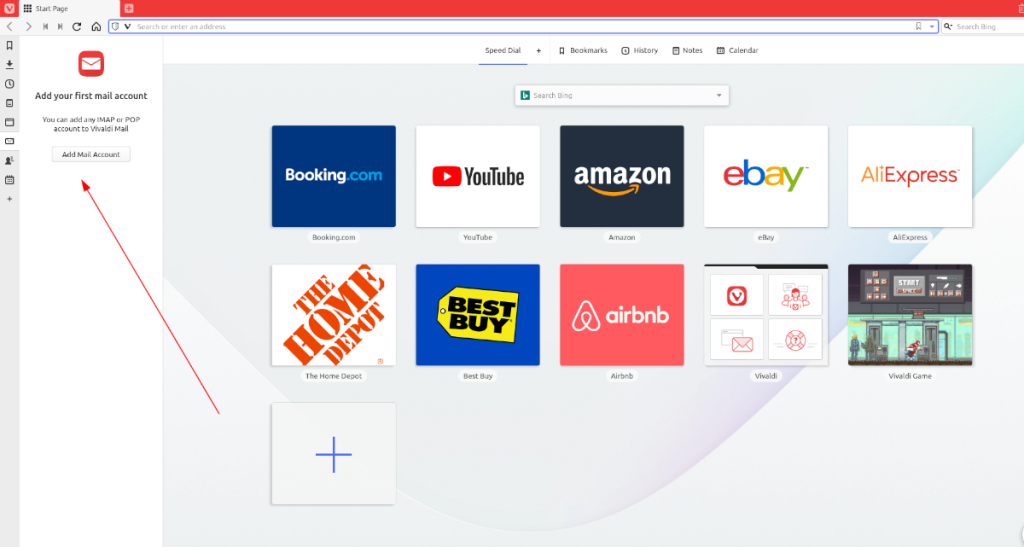
Când faceți clic pe pictograma de e-mail, va apărea o fereastră care spune „Adăugați primul cont de e-mail”, urmată de un buton numit „Adăugați un cont de e-mail”. Faceți clic pe butonul „Adăugați cont de e-mail” pentru a vă configura contul de e-mail în clientul de e-mail Vivaldi.



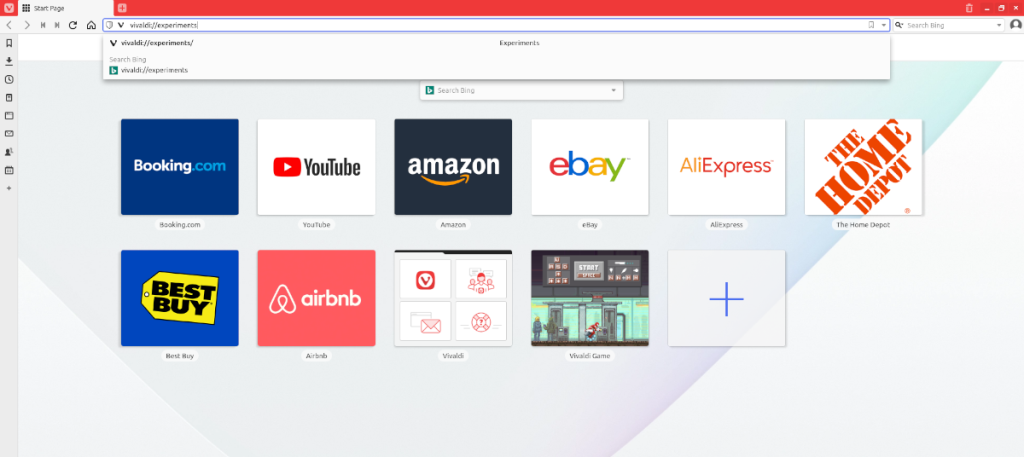
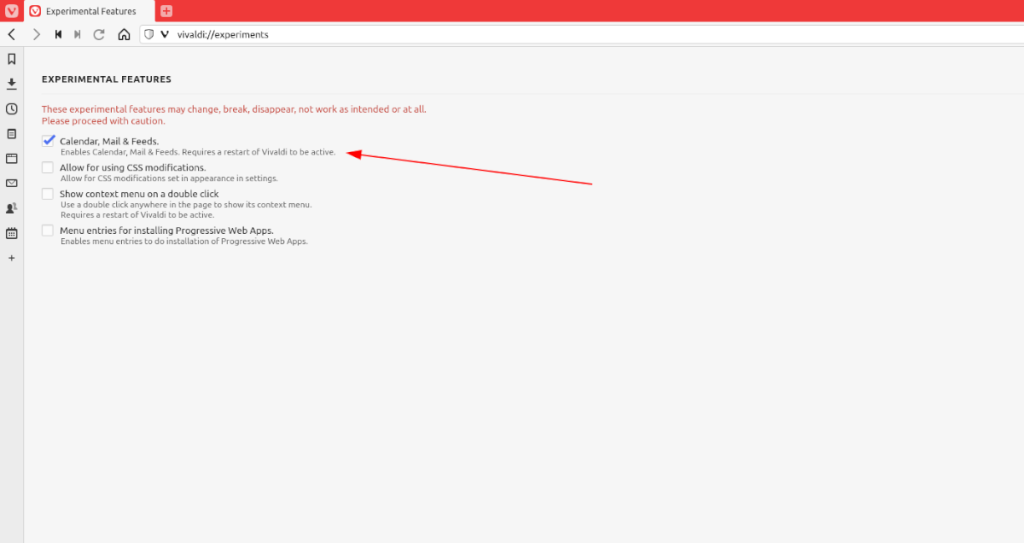
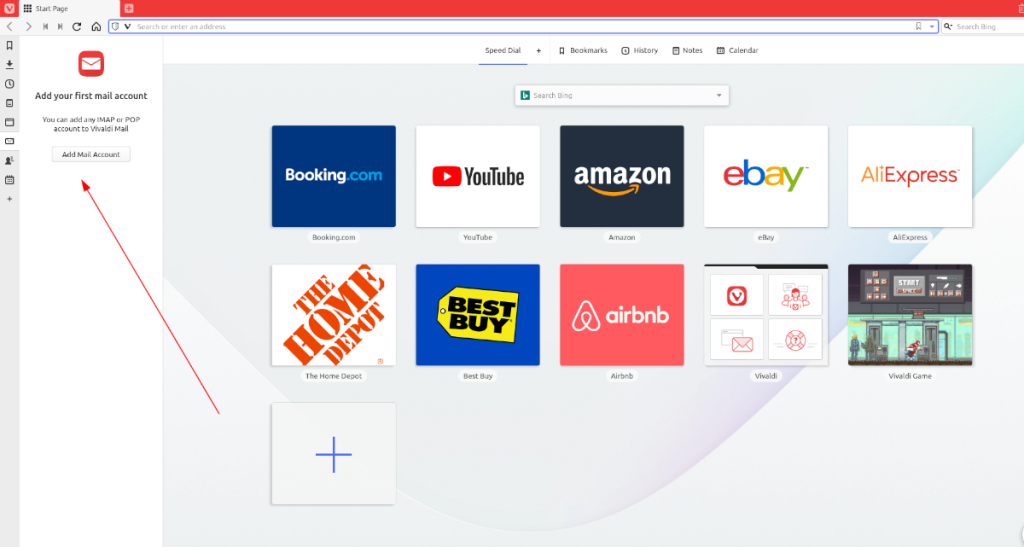



![Descarcă FlightGear Flight Simulator gratuit [Distrează-te] Descarcă FlightGear Flight Simulator gratuit [Distrează-te]](https://tips.webtech360.com/resources8/r252/image-7634-0829093738400.jpg)




